Cómo arreglar las aplicaciones que fallan y se bloquean
Es muy molesto cuando estás usando tu aplicación favorita y de repente se detiene y se regresa a la pantalla de inicio. Esto generalmente ocurre cuando tu Wi-Fi o datos móviles son lentos o inestables, y las aplicaciones tienden a funcionar mal. Otra razón del problema de bloqueo de las aplicaciones es la falta de espacio de almacenamiento en tu dispositivo. Esto ocurre cuando sobrecargas la memoria interna de tu dispositivo con aplicaciones pesadas también.
Antes de probar las recomendaciones a continuación sobre las soluciones, asegúrate de verificar si el software de tu dispositivo y las aplicaciones relacionadas están actualizadas con la última versión. Verifica cómo actualizar el software de tu dispositivo móvil en el siguiente orden.
Paso 1. Dirígete a Ajustes > Actualización de software.
Paso 2. Presiona Descargar e instalar.
Paso 3. Sigue las instrucciones en pantalla.
Optimizar la conexión a internet
Se produce un bloqueo de la aplicación cuando tu conexión a Internet es lenta o inestable. En este caso, la optimización de la fuerza de tu red generalmente funciona. Si el problema persiste, intenta los siguientes pasos en orden.
Paso 1. Apaga tu enrutador de datos móviles / Wi-Fi durante unos minutos.
Paso 2. Apaga tu dispositivo y reinícialo nuevamente.
Paso 3. Enciende los datos móviles o enciende el enrutador y conéctese a Wi-Fi.
Paso 4. Intenta usar otra conexión de red si la aplicación aún falla y no se ejecuta.
Si el problema persiste, puedes cambiar la configuración para resolver el problema como se sugiere a continuación.
Este método resuelve el problema de bloqueo de las aplicaciones de Android al eliminar los datos innecesarios de la aplicación almacenados en tu dispositivo. Sigue las instrucciones paso a paso que se detallan a continuación para borrar los datos no deseados de la aplicación y el caché.
Paso 1. Dirígete a Ajustes y selecciona Aplicaciones.
Paso 2. De la lista de aplicaciones que aparece, selecciona una aplicación emitida.
Paso 3. Pulsa Almacenamiento > Borrar datos o Borrar caché.
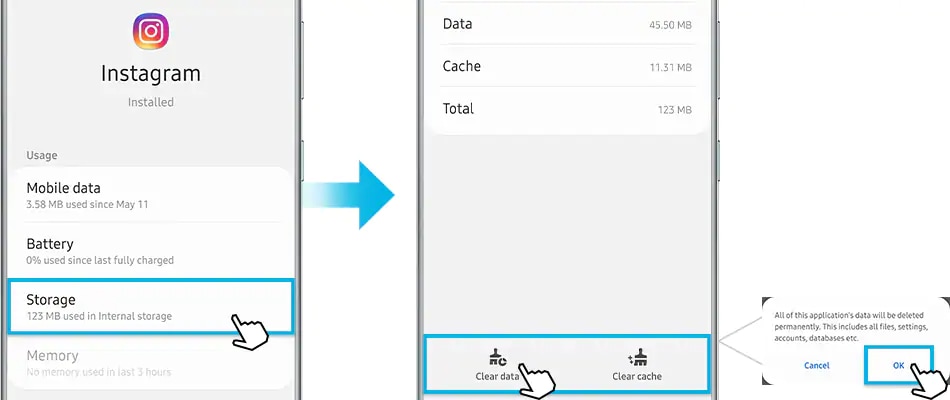
Quedarse sin espacio de almacenamiento es muy común porque terminamos guardando numerosos archivos que ocupan gran parte de la memoria del dispositivo. Puedes eliminar datos como aplicaciones raramente utilizadas y documentos innecesarios para crear espacio en la memoria interna del dispositivo para que las aplicaciones importantes funcionen sin problemas.
Verificar:
Paso 1. Vaya a Ajustes > Aplicaciones.
Paso 2. Pulsa en Más opciones (tres puntos verticales) en la esquina superior derecha > Ordenar por > Tamaño.

Para borrar:
Paso 1. Dirígete a Ajustes > Aplicaciones.
Paso 2. Selecciona una aplicación emitida.
Paso 3. Pulsa Desinstalar para liberar espacio de almacenamiento.
La instalación incorrecta de aplicaciones también puede causar problemas de bloqueo. Debes descargar la aplicación de Google Play Store y usarla solo después de que se haya instalado completamente y con éxito en tu dispositivo. En caso de que tus aplicaciones se detengan abruptamente, elimina o desinstala la aplicación de tu dispositivo e instálala cuidadosamente después de unos minutos.
Paso 1. Para desinstalar aplicaciones en un dispositivo Android, dirígete a Ajustes > Aplicaciones.
Paso 2. Selecciona una aplicación emitida> toca Desinstalar.
Paso 3. Dirígete a Google Play Store y vuelve a instalar la aplicación.
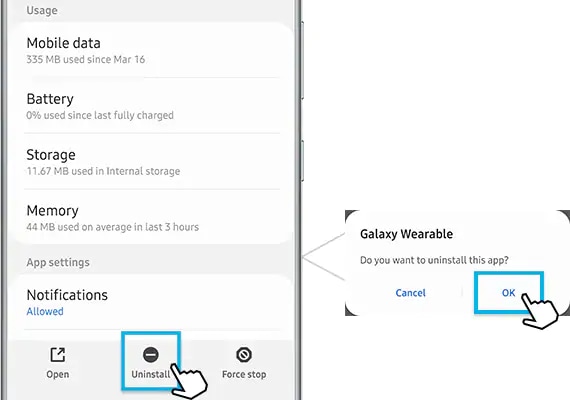
El restablecimiento de fábrica de tu dispositivo Android debe ser tu último recurso porque elimina todos los datos y la configuración del dispositivo. Recomendamos encarecidamente hacer una copia de seguridad de todos tus datos importantes antes de restablecer los datos de fábrica. Sigue los pasos que se detallan a continuación para restablecer de fábrica tu dispositivo mientras está encendido
Paso 1. Ve a Ajustes > Desliza el dedo y toca Administración general.
Paso 2. Toca Restablecer > Restablecer datos de fábrica.
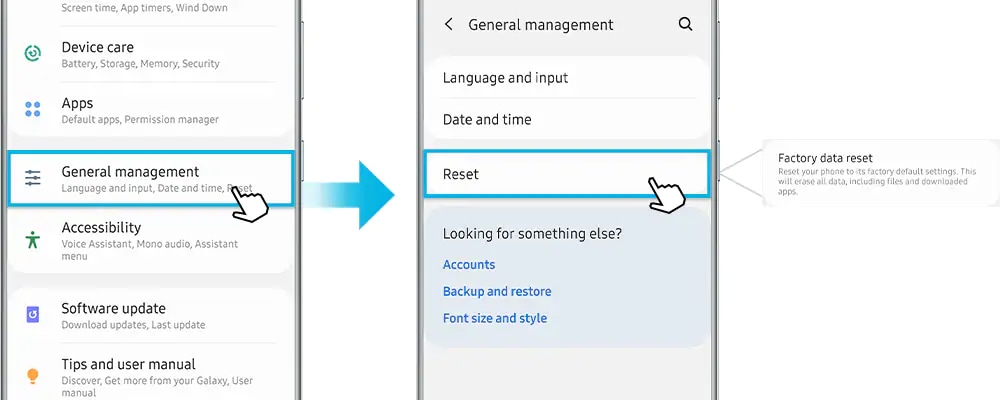
Asegúrate de que esto borrará todos los datos, incluidos los archivos y las aplicaciones descargadas.
Nota: Las capturas de pantalla y el menú del dispositivo pueden variar según el modelo del dispositivo y la versión del software.
Gracias por tus comentarios
Por favor, responda todas las preguntas.




